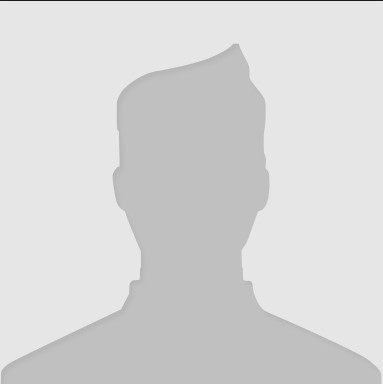Хорошо, это моя попытка руководства. Я надеюсь, что она содержит все, что вам нужно. Пожалуйста, дайте мне знать, если что-то не хватает.
Я на основе этого руководства на окнах, для Linux, пожалуйста, попробуйте найти ресурсы где-то в другом месте. Я не имею Linux PC доступный, чтобы попытаться сделать руководство для Linux.
Если вы думаете, что руководство достаточно хорошо для щедрот, пожалуйста, отправить 1Mg2RRE1Xf35tt5pErFtJSWEumFd5DwNrw
1 -Получите прилагаемый сетевой шнур:
2 -Получите ваш Leatherman (серьезно, каждый человек должен иметь один), если вы не имеете Leatherman, ножницы или кусачки будет работать, а также:
Просто вырезать его! Убедитесь в том, чтобы сократить конец блока питания, а не конец, который должен пойти в вашу розетку ...
3 -Теперь раздеть отрезанный конец. Там должно быть три провода там. Силовые кабели ЕС имеют желтый / зеленый провод, синий провод и коричневый провод. Силовые кабели США имеют более светлый синий, а серый и черный провод. Убедитесь в том, чтобы подключить их к источнику питания в порядке, я просто сказал вам. Как это:
ЕС:
НАС:
(Украл это изображение от одного из других потоков)
Не забудьте затянуть винты ...
4 -Получить кабель питания для вашего шахтера (с круглым концом):
5a -Вам повезло, конец уже вырезать и раздел! Просто подключите их к источнику питания. Красный положительный, белый отрицательный. Левые три разъем на поставки питания является положительным, средними тремя отрицательными. Вы можете комбинировать каждый положительный с каждым отрицательным разъемом, это не имеет значения. Просто попробуйте распространить прилагаемые шахтер немного над разъемами (так что не помещайте 10 шахтеров на тот же разъем).
Опять же, не забудьте затянуть винты ...
5b -Это альтернатива, когда вы не входящий в комплект поставки блок питания (или она сломалась). Вы можете просто подключить Molex разъем! Убедитесь в том, чтобы подключить красный провод к желтому проводу на Molex кабеля (+ 1) и белый провод к одному из черных проводов на Molex кабеля:
6 -Теперь, получить шахтер:
См два отверстия? Оставили один для силового кабеля (либо от источника питания, или от разъема Molex). Право один разъем USB.
7 -Подключите разъем питания:
Подождите! Не подключайте кабель USB еще! Вам необходимо установить драйвер первым!8 -Установите драйвер. Вы можете скачать его прямо с lightningasic
Вот, или альтернативные места загрузки
Вот, или
Вот. После загрузки, извлечения файла. Если вы не можете извлечь файл, загрузить и установить
WinRar, и попробуйте еще раз после того, как вы установили, что.
Установите драйвер (дважды щелкните EXE-файл). Просто нажмите кнопку Далее во всех окнах, пока вы не можете нажать кнопку «Готово». Как-то версия setup_x64 не работает для меня, даже если я нахожусь на 64-битных Windows. Таким образом, если устройство не получает отражается в следующем шаге, пожалуйста, попробуйте установить другой файл setup.exe.
9 -Вы получаете ближе! Вы должны иметь источник питания в настоящее время, с шнуром питания. Вы также должны иметь кабель питания работает от источника питания к вашему шахтеру. Теперь вы можете подключить к USB в ваш шахтер:
Вставьте другой конец в вашем компьютере. Убедитесь, что USB-порт компьютера имеет достаточную мощность (если ваш компьютер не распознает новое устройство, порт, вероятно, не хватает мощности). Я также имел проблемы с USB3 портов, так что вы должны попытаться использовать USB2 порт.
10 -Убедитесь, что у вас есть правильное напряжение, выбранное на вашем питания, и если да, то подключите его:
Не забудьте этот шаг, или вы можете взорвать ваш блок питания. После включения питания в розетку, вентилятор вашего шахтера должен начать вращаться. Если это не так, проверьте все соединения (пожалуйста, всегда тяните за шнур питания из розетки, прежде чем делать что-либо).
11 -Загрузить измененную CPUminer от
Вот или
Вот. экстракт
архив в любом месте вы хотите.
[Править 02-03-2014] Существует новый модифицированный CPUminer
Вот, которая должна решать вопросы использования мощности в режиме Scrypt. Я не проверял этот шахтер работать еще, но хотел бы поделиться!
12 -Проверьте ком порта. Чтобы подключиться к шахтеру, вы должны знать, что согласоваться присваивается вашему шахтера. Вы можете сделать это, нажав клавишу Windows + клавишу R. Таким образом, 'Windows + R'. Это должно дать вам небольшое окно под названием «Выполнить». (К сожалению, я голландский, поэтому скриншоты на голландском языке)
Введите «compmgmt.msc» в окне, и нажмите клавишу ввода. Это должно открыть новое окно, называемое «computermanagement».
Нажмите «DeviceManager»
Теперь нажмите на маленькую стрелку перед «Порты (COM & LPT)»
Теперь вы можете видеть, что в моем случае это говорит: "STMicroelectronics Virtual COM Port (COM7). Это означает, что мой шахтер теперь назначен COM-порт 7. Некоторые люди испытали проблемы с шахтерами, которые имели номера COM порта выше 10, если у вас есть несколько выше 10, перейдите к шагу 13, в противном случае перейти к шагу 14.
13 -Изменение номера COM порта.
Этот шаг необходим, только если автоматически присваивается номер COM порт 10 или выше!. Как это:
В devicemanger, щелкните правой кнопкой мыши на «STMicroelectronics Виртуальный COM порт (COMxx)», который имеет номер COM порта выше 10. Выберите «Свойства». Откроется новое окно, перейдите на вкладку «portsettings» в этом окне.
Теперь нажмите кнопку «продвинутый». Откроется еще одно окно, в котором вы можете выбрать, какой COM-порт для использования. Выберите тот, который не используется, и нажмите кнопку «ОК» после того, как вы закончите.
Также нажмите «ОК» в окне свойств. Убедитесь, что COM-порт теперь имеет номер, выбранный:
Если все правильно, вы можете закрыть окно computermanagement.
14 -Теперь вы знаете номер COM порта. Вы можете настроить свой шахтер сейчас Скачать
этот файл летучей мыши, и сохраните его в папке, где вы распаковали шахтер в шаге 11. Убедитесь, что файл летучей мыши находится в той же папке, что и программа «minerd.exe».
15 -Отредактируйте файл битой. Щелкните правой кнопкой мыши на файле летучей мыши, и выберите «Изменить». Это должно открыть окно:
Изменение «XXX» СОМ порта на номер, который вы нашли в шаге 12. Убедитесь в том, чтобы изменить «--url =» в URL бассейна вы хотите помоему в. Также измените «--userpass =» к workername и пароль вашего бассейна (формат workername: пароль). Если вы не измените это, вы будете добывать на мой счет, что я не возражаю либо конечно
Сохраните файл.
16 -Mine прочь! Просто дважды щелкните файл битой. Он должен начать небольшое окно, и ваш шахтер начнет добычу. Если у вас есть более одного горняка, просто сделать копию файла летучей мыши, изменить номер COM порта, и начать, что один, а также. Вам нужно одно окно cpuminer за шахтера.
Как только вы начинаете видеть 'яй !!! Вы знаете, что ваш шахтер работает должным образом. Эта версия cpuminer не в состоянии показать hashrate, так что ваш hashrate всегда будет показывать «0,00 Хаш / с», несмотря на то, что добыча.
Я думаю, что это руководство должно быть в состоянии получить вам добычу. Удачи!